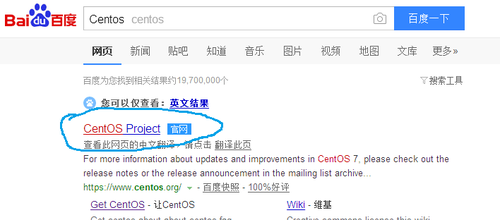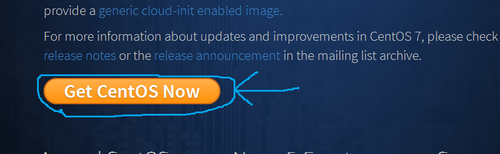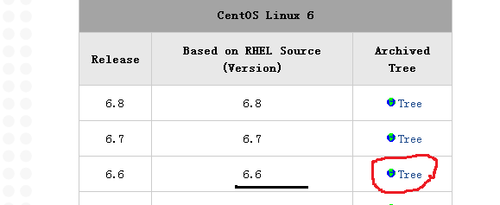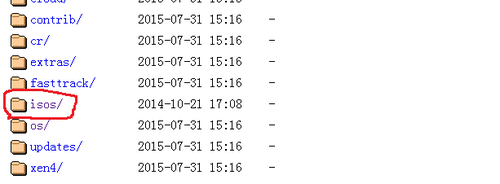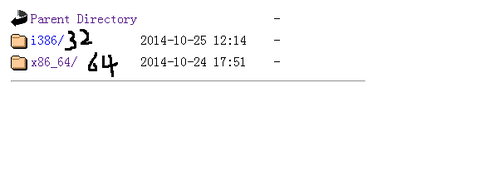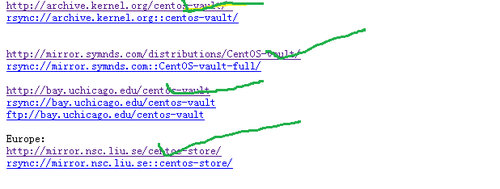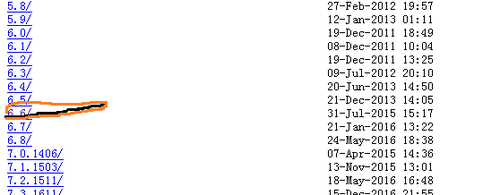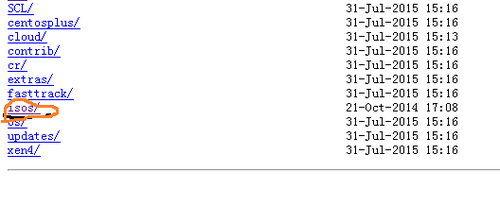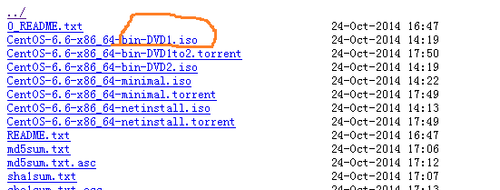linux新手一枚!
第一步:度娘框中输入Centos。
第二步:进入官网,点击主页面的黄色按钮。
第三步:可以看到上面有三种选择按钮,但是我们要点击下面的红色区域的链接,可以自己选择版本进行下载。
第四步:这一页,有很多版本,我们选择稳定的6.6版本,点击右面的Tree。
第五步:选择红色区域镜像文件。
第六步:根据自己的操作系统选择,我的系统为64为,我选择下面的x86_64/,如果你的系统为32位,你可以选择i386/.
第七步:我们选择第一个光盘,即图中红色区域。
第八步:进入下载链接,我们点击图中对号的链接,都可以进入。
第九步:选择6.6/.
第十步: 选择isos/镜像目录。
第十一步:选择x86_64.
第十二步:这里我们选择橘黄色选中的区域,大约为4.3G.
之后等待下载完毕,安装镜像文件就可以了。